Mapy Google jsou často preferovanou navigační aplikací pro iPhone a CarPlay, přestože uživatelé Apple mají k dispozici alternativní navigaci.
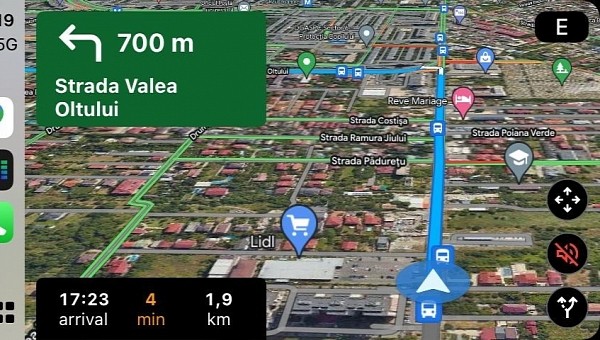
Foto: Bogdan Popa/autoevolution

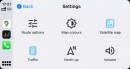

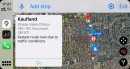


Není však tajemstvím, že Apple Maps zaostává za Google Maps, pokud jde o funkce a navigaci, takže Google Maps a Waze se pomalu staly velmi populárními volbami v ekosystému Apple.
Používání těchto dvou navigačních aplikací může být někdy docela problém, zejména kvůli chybám, které se občas objeví úplně zčistajasna. To je případ závady prázdné obrazovky, která už nějakou dobu existuje, ale stále se vrací bez jasného důvodu.
Problém s prázdnou obrazovkou, který se do značné míry týká černého uživatelského rozhraní, které neobsahuje nic jiného než ukazatel navigace při spouštění Map Google nebo Waze, se vyskytuje jak na celé obrazovce, tak na vyhrazené mapovací kartě na palubní desce.
Zatímco někteří lidé věří, že je to způsob, jak přimět uživatele k Apple Maps, není tomu tak. Chování, s nímž se setkávají Mapy Google a Waze, spočívá v problému s vykreslováním a často jej lze vyřešit velmi jednoduchými opravami.
První věc, kterou byste měli udělat, když se Mapy Google a Waze spustí na prázdnou obrazovku, je vynutit uzavření navigačních aplikací na vašem iPhone. Nemusíte odpojovat smartphone od hlavní jednotky a měli byste si všimnout, že se aplikace znovu spouštějí v CarPlay poté, co je ručně zavřete na iPhone.
Pokud to nefunguje, odpojení telefonu by mohlo nakonec zlepšit zážitek. Pokud používáte bezdrátové připojení, stačí zapnout a vypnout režim v letadle.
Častěji k závadě dochází proto, že uživatelé nechávají Mapy Google a Waze běžet na pozadí poté, co je předtím používali pro navigaci. iOS nakonec procesy pozastaví, takže když znovu připojíte iPhone k CarPlay a pokusíte se spustit aplikace, mapu nelze správně vykreslit.
Vynucené zavření aplikací nebo opětovné připojení telefonu jako takové pomáhá znovu načíst procesy a nakonec uvést Mapy Google i Waze do funkčního stavu.
Jediným důvodem, proč Apple Maps netrpí stejnou závadou, je to, že jde o nativní nabídku, a proto je označena jako kritický proces, který nepodléhá stejnému agresivnímu systému správy napájení integrovanému do iOS. Netřeba dodávat, že to nutně neznamená, že Apple Maps není náchylný k chybám, ale většinou nabízí stabilnější zážitek na iPhone i CarPlay.
Obecně platí, že pokud se vám Mapy Google a Waze stále chovají špatně, ujistěte se, že vždy používáte nejnovější verze. Google pravidelně vydává nové aktualizace a jejich hlavním zaměřením je obvykle vylepšování zážitku za volantem.
Pokud se vám článek líbil, sledujte nás: zprávy Google Youtube Instagram X (Twitter)
Existuje mnoho důvodů, proč nahradit Apple Maps Google Maps na iPhone a CarPlay, a i když připouštím, že software společnosti Apple se neustále zlepšuje, je stále daleko za svými konkurenty, pokud jde o schopnosti.
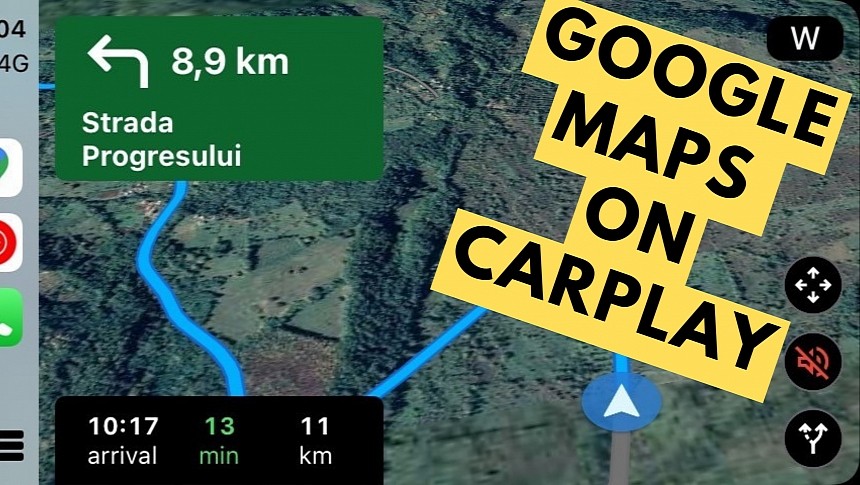
Foto: Bogdan Popa/autoevolution
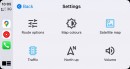
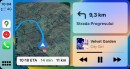


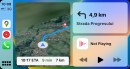

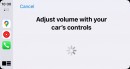

iOS 17 (vychází na podzim) bude podporovat offline mapy, ale během navigace stále nebudeme mít satelitní mapy.
Apple Maps jsou solidní volbou ve Spojených státech, kde obsahují přesné podrobné pokyny a informace o veřejné dopravě, ale ve zbytku světa jsou Mapy Google prostě lepší volbou.
Mapy Google nabízejí na zařízeních Apple smíšené prostředí. Zatímco někteří uživatelé nenalezli žádné chyby na iPhone a CarPlay, jiní se potýkají se zamrzáním aplikací, padáním a občasným selháním spouštění.
Ke spuštění Map Google na CarPlay může dojít ze dvou důvodů: nesprávné nastavení a chyby. Pojďme je vzít jeden po druhém a uvidíme, proč k nim dochází a jak je můžete opravit, zatímco čekáte na oficiální opravu.
Nesprávné nastavení Map Google na vašem iPhone
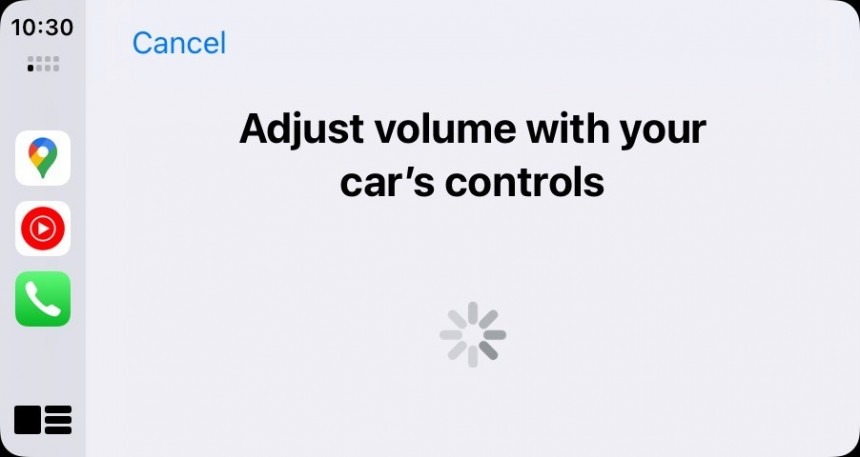
Foto: Bogdan Popa/autoevolution
Nesprávné fungování Map Google na iPhone a CarPlay kvůli nesprávnému nastavení je obvykle problém, který se točí kolem oprávnění aplikací.
Protože Mapy Google musí určit vaši polohu (nejprve potřebují vědět, kde jste, a poté vás musí sledovat na mapě, když jdete nebo řídíte), musí aplikace získat přístup k GPS senzoru telefonu. Poskytnutí přístupu k Mapám Google s polohou je povinné, aby aplikace mohla nabízet navigační funkce.
Nejčastějším problémem způsobeným omezeným přístupem k poloze je prázdná navigační karta na CarPlay Dashboard. Protože Mapy Google nedokážou určit vaši polohu, aplikaci se nepodaří načíst mapu, takže místo vašeho okolí uvidíte prázdnou kartu s ikonou Map Google uprostřed. Jakmile aplikaci poskytnete požadovaný přístup k poloze na vašem iPhone, měly by se Mapy Google automaticky správně načíst do CarPlay.
Stejně jako Apple Maps, i Mapy Google potřebují přesné údaje o poloze pro přesnější navigaci.
Chyby rozdělující Mapy Google na CarPlay
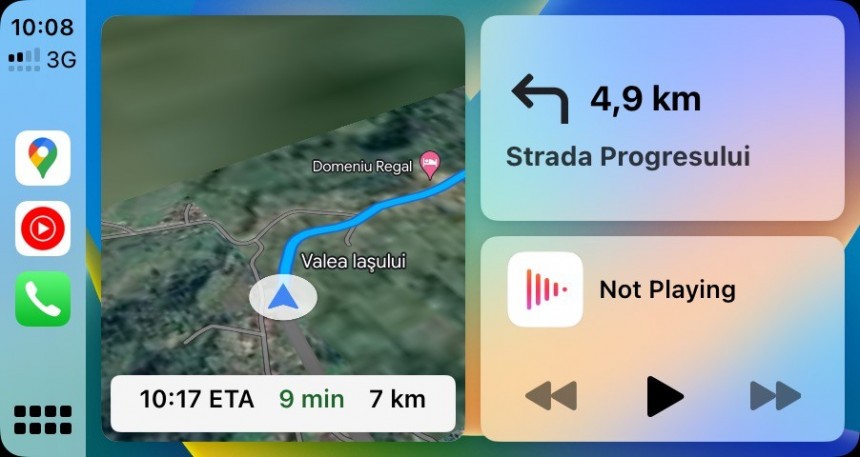
Foto: Bogdan Popa/autoevolution
Závady aplikace mohou také způsobit prázdnou navigační kartu na CarPlay, takže i když jste aplikaci nakonfigurovali správně, nemusí se spustit na obrazovce infotainmentu.
Prázdná karta vypadá podobně jako ta, kterou jsem popsal dříve, takže uvidíte pouze ikonu Map Google bez jakýchkoli mapových dat. Klepnutím na navigační kartu nelze spustit Mapy Google.
Chyba je poměrně častá a týká se i jiných navigačních aplikací. Nejčastěji jsem se s podobnými problémy setkal u Waze, který také podporuje CarPlay Dashboard a občas se nepodaří načíst.
Oprava netrvá déle než několik sekund, i když vyžaduje přístup k telefonu. Uživatelé musí odemknout své iPhony, spustit Mapy Google na smartphonu a poté aplikaci vynutit. Vypnutím Google Maps na iPhonu se aplikace ukončí i na CarPlay. V důsledku toho se Mapy Google znovu spustí na CarPlay a tentokrát by měly správně načíst mapu na Dashboard.
Pokud to nefunguje, můžete zkusit nakonfigurovat navigaci v mobilní verzi Map Google. Spusťte aplikaci, nastavte cíl a spusťte navigaci. Když připojíte iPhone k CarPlay, systém projekce telefonu by měl načíst navigační aplikaci nakonfigurovanou pro stávající cíl s aktivním podrobným naváděním.
Toto řešení byste měli používat pouze při sezení na parkovišti, protože musíte odemknout smartphone a pracovat s mobilní aplikací.
Pokud nic nefunguje, musíte smazat Mapy Google ze svého iPhone a začít od nuly.
Opevněná zahrada společnosti Apple neumožňuje uživatelům přejít na starší verzi, takže pokud narazíte na závadu v nejnovější aktualizaci, zůstanete s ní, dokud Google nevydá opravu. Jediný způsob, jak přejít na nižší verzi, je obnovit předchozí zálohu iPhone a v tomto případě přejdete na nižší verzi všech svých aplikací, protože obnovíte smartphone do dřívějšího stavu.
Odstranění a přeinstalace Map Google na vašem smartphonu pomáhá řešit potenciální chyby poškození a umožňuje aplikaci začít od nuly bez předchozích konfiguračních souborů.
Bohužel pro uživatele Apple omezení v ekosystému iPhone a CarPlay téměř znemožňují opravu Map Google (a v podstatě i jakékoli jiné aplikace), protože možnosti dostupné na Androidu a Android Auto jsou zde blokovány.
Pokud po vyzkoušení všech těchto obecných řešení stále nemůžete používat Mapy Google, jedinou možností je dočasně přejít na jinou navigační aplikaci, dokud Google nedodá opravu. Apple Maps se také zlepšuje, ale Waze je pravděpodobně lepší volbou, pokud žijete v Evropě. Waze zde má obrovskou uživatelskou základnu a dopravní hlášení velmi zpřesňují hledání rychlejších tras a činí každou cestu předvídatelnější. Apple také integroval hlášení incidentů do Apple Maps, ale tato funkce se teprve prosadila.
Dalšími hodnotnými alternativami Map Google jsou Sygic GPS Navigation, software TomTom a Coyote (pokud vám nevadí platit za celou řadu funkcí).
Pokud se vám článek líbil, sledujte nás: zprávy Google Youtube Instagram X (Twitter)
















